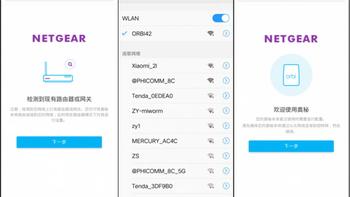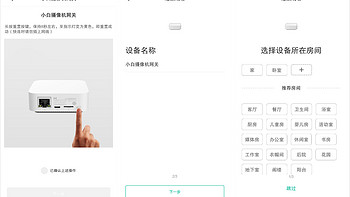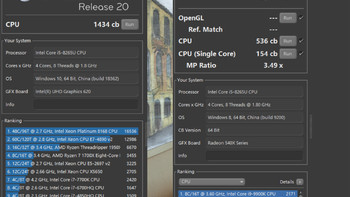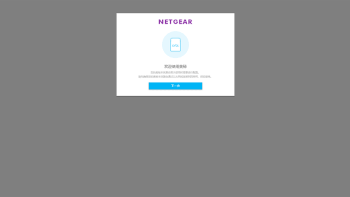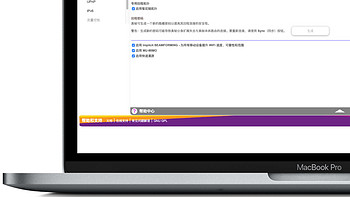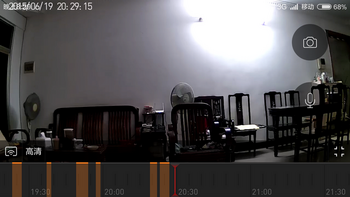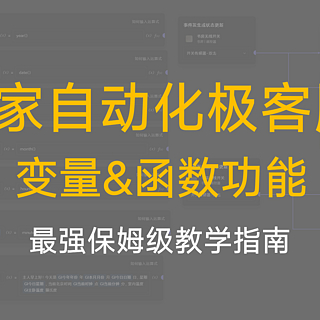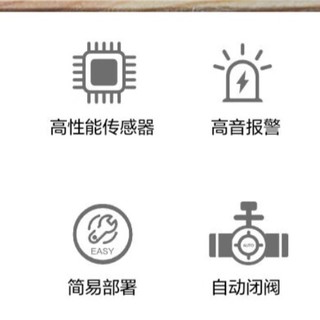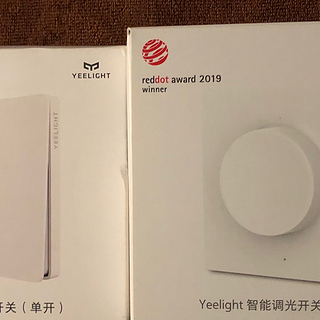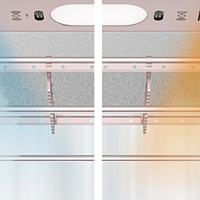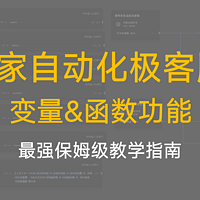RBK50路由器主机通电后,打开Orbi手机应用进入网络配置向导,令人惊讶的是,安卓版本的Orbi应用的用户界面居然是全英文,一度让我这个英文小白摸不着头脑,于是我决定选择使用网页端管理面板进行配置。在电脑端使用网线或WiFi网络接入路由器,访问orbilogin.com进入网件RBK50路由器的配置管理面板,默认的WiFi名称/密码、管理员名称/密码在机身和使用指南均有提及。路由器初次联网配置相比于一众国产路由器要稍显复杂一些,不过好在网页端的管理界面有中文语言,繁琐之余也容易辨认相应的内容。具体的配置过程在这里就不详细介绍了,相信各位同学通过上面的动图也可以了解一二。值得一提的是,网件路由器的管理界面实在有些简陋。工程师味道非常浓重,似乎有些不太亲民的感觉。RBK50主机配置好以后,先来测试一下与之前的TP Link路由器放在同一个位置,信号覆盖与数据吞吐量是否有明显改善。信号覆盖强度使用Cellular-Z测试三次取平均值,数据吞吐量使用Speedtest进行测试。以上两张图是TP Link路由器测试的数据。接着分享RBK50路由器主机在全屋不同房间的数据吞吐量数据,由于Orbi RBK50默认是双频合一且不支持单独频段开启,故以上测试数据均在按照路由器自动分配的频段下测得。众所周知,2.4Ghz无线频段在信号强度方面要优于5Ghz,但在网络速率方面则会稍显逊色,不过手头设备也无法甄别具体接入的频段,因此只能通过测试数据进行分析。接着将RBK50路由器副机放置在主卧电视机旁边,由于自建房早期没有考虑到网络连接的需求,因此主卧没有预留网线接口,所以只能考虑WiFi的方式。将副路由通电,在管理面板中选择“添加奥秘分身扩展”,待副路由顶部指示灯呈白色稳定亮起后,按下背部接口处的Sync按钮,并在管理面板中选择“同步”,等待过程大约6分钟左右,切勿断开电源。此间需要注意,副路由顶部的呼吸灯会呈现不同的颜色约三分钟然后自动熄灭。蓝色表示主副路由同步成功且连接状况良好;橙色表示主副路由同步成功但连接状况一般;洋红色表示主副路由同步失败,需移动副路由后重试。同步成功后副机顶部指示灯蓝色亮起,管理面板也有相应的提示字样,此时两台设备即进入正常工作状态。在路由器管理面板的“已接设备”中可以查看当前接入的副机的详细信息,包含设备名、IP地址、MAC地址、协议类型等等,可以看到以我目前的接入状态,主副机之间使用5Ghz频段的WiFi网络进行连接,并且回程状态良好。当然各位同学也可以根据实际的使用环境和需求,添加多台扩展副机来增强无线网络信号的覆盖强度。有别于传统Mesh路由器的一点在于,Orbi RBK50路由器摒弃了电力组网功能,选用了更加直接的网线或无线网络进行组网,在主副机之间开通了一条专用的5G 4通道回程信号频段,传输速率达到1733Mbps,网络传输顺畅覆盖范围更大。在两台设备正常工作以后,再次使用Cellular-Z和Speedtest分别测试信号强度和数据吞吐量,通过以上测试数据与此前TP Link路由器的信号覆盖强度做对比,不难发现主卧的信号强度有了明显的提升。接着分享RBK50路由器两台设备同时工作时的数据吞吐量,测试数据依旧按照路由器自动分配频段下测得。通过以上测试数据与TP Link路由器的数据吞吐量做对比,可以发现在主卧、书房、次卧几个房间的网速有了大幅提升,尤其是此前速度较慢的主卧更是有了质的飞跃;而在客厅和厨房两个房间速度与此前基本持平,由此也能够看出Mesh路由器的核心价值在于解决大户型和复杂环境下的信号覆盖问题。丨性能表现Orbi RBK50路由器搭载了高通四核IPQ4019核心处理器,主频为710Mhz,拥有4GB存储空间与512MB的的运行内存。路由器本身内置六根天线,其中两根为双频合一天线,两根是5Ghz天线,还有两根是组网专用的回程天线,也正因如此才称其为“三频”路由器。强大的硬件配置是铸就性能的根本,但软件优化仍旧是不可或缺的重要因素。Orbi RBK50路由器支持网件自家研发的睿动天线技术,能够向特定方向发射出波束,以此来提升WiFi网络的连接速度、范围及可靠性,使更远的设备也能够接收到稳定的信号。此外,针对现代家居诸多网络设备的问题,Orbi RBK50路由器也支持MU-MIMO多用户多入多出技术,同一时间允许路由器与多个终端设备之间进行通信,大幅度提高了每个终端的联网效率,同时也保证了所有在线设备的连接稳定性,尤其对于家里拥有多台智能家居设备的同学非常实用。使用Mesh协议组网的另一大优势在于,当你使用小米全家桶、苹果HomeKit这类智能家居的时候,所有的智能家居设备可以方便的接入同一个WiFi SSID,设备移动或更换房间无需重新适配;并且类似HomeKit这类没有云端服务的家居生态产品,可以保证手机时时能够控制家里的智能设备。在这里要讲一个小小的槽点,Orbi RBK50路由器默认为双频合一频段,且不支持手动开启双频段分离。家中部分老旧设备必须连接2.4Ghz的无线网络频段,并且设备不支持单独选择连接频段。我能想到的解决办法只有移动到距离路由器较远的地方,使接入的无线信号掉回至2.4Ghz后再进行连网操作,略显繁琐。再此也建议Orbi通过后续的固件升级,开启手动频段分离的功能。漫游测试手持一加OnePlus 6在不同的房间来回走动几次,通过以上测试截图可以看到,设备移动过程中均有产生漫游,并且半有少量的丢包现象。不过值得欣慰的是,QQ视频通话状态下,在不同方面来回走动停留,均未出现信号较差或断开视频通话的现象。游戏测试对于手游玩家们来讲,在玩游戏的时候通常对网络稳定性要求非常高,稍有不慎就掉线的情况着实是非常尴尬的。为此我也在书房、客厅两个环境下试玩了腾讯旗下的吃鸡手游《和平精英》,并对网络延迟进行了测试。在客厅可以保持在43ms左右,尝试在不同的房间之间行走,网络延迟数据会发生变化,但均未出现意外断开的现象。散热测试电子设备的发热通常会伴随着性能的提升而提升,路由器也是如此。使用过程中,在主副两台路由器连续工作24小时以后使用温枪测得主路由机身侧边最高温度为32.7摄氏度,手掌感知属于温温热的状态,由此也不难反映出Orbi RBK50路由器采用的烟囱式散热结构是非常高效合理的功耗测试在性能增强的背后是否意味着功耗的增加?我使用之前购买的插线板功率测试仪对放置在主卧的副路由做了运行功率测试,接入整套路由系统的设备包含两部手机、一台笔记本电脑以及三个智能家居设备,其中笔记本在线播放视频,功耗为6.4W。丨路由管理通过前面的路由器设置部分也基本有所了解,Orbi路由器的网页端管理面板偏向于专业化,界面设计比较简单但实际的隐藏功能却很丰富,但一定程度上给用户一种不太亲民的感觉,毕竟国内已经有很多擅长于UI的厂商也在开始向路由器市场发力。Orbi路由器的管理面板分为基本和高级两个模块选项,将常用的设置项做了归类,便于用户检索和寻找。大多数功能在一般的家庭路由器中都会经常见到,这里就不做过多的介绍了。在已接设备选项中可以查看到当前接入该路由器的副机以及网络设备,包含设备名称、IP地址、MAC地址、协议类型等详细信息。并且在右上角的访问控制选项中可以对接入的设备进行限制和放行的选择。访客网络的主要功能是开启一个独立的WiFi SSID,便于家里来客人的时候接入该无线热点,能够有效避免WiFi密码泄露或是WiFi万能钥匙等第三方软件后台上传密码数据。在高级设置选项中包含一些常用的网络设置,如外网接入信息设置、无线网络设置、WAN设置、局域网IP设置、设备名称设置、IP和域名限制、时间限制等功能,在一般的家庭路由器中也经常可以见到这些功能。与此同时,Orbi RBK50路由器还提供了更专业的功能选项,比如路由器的工作模式、端口映射/触发、动态DNS、VPN服务、静态路由、远程管理、UPnP、IPv6、流量控制以及VLAN/网桥设置,便于更专业的用户体验更多的扩展功能。Orbi RBK50路由器会提供比较频繁的固件更新,通过更新固件来解决一些稳定性和功能性方面的问题,在管理界面中也提供有固件检测和更新的选项,建议及时检查固件并更新,以获得更稳定的体验。也可以下载固件文件包到电脑端,然后使用手动更新选项进行升级更新。丨手机应用在之前的路由器配置环节,我尝试下载安装了Orbi应用Android版本,发现整个应用为纯英文界面,且体验并不是很好。通过翻阅网上的帖子,发现有部分同学使用的iOS版本为中文界面,由于手头没有iPhone,故找到了一台很早之前的iPad安装了iOS版本的Orbi。初次安装Orbi应用以后需要经过简单的设置步骤,包括注册登录网件通行证等。登录以后按要求配置新的Orbi路由器或直接接入已经配置好的Orbi路由器。Orbi应用的主界面以蓝白色为主,整体视觉比较简洁,但在设计方面要逊色于国内擅长于UI设计的几家厂商的产品,整体还是给人一种浓重的工业风。主页拥有设备管理器、网速测试、网络地图、无线设置、访客网络以及流量统计六项基本功能,与网页端管理面板基本一致。通过网络地图可以查看当前组网的拓扑结构,或许一主一副的情况下并不是很刚需,但是对于接入多台副机的使用场景,还是能够直观的了解网络拓扑状态。开启流量统计功能,系统可以帮助统计时间段内上下行流量的情况。网速测试功能要相对实用一些,尤其是在我码这篇稿子的时候,在路由配置和性能表现环节提供了最具参考价值的数据吞吐量测试数据,相信对于一些普通的家庭用户来讲也有一定的参考价值。值得一提的是,Orbi应用的设备管理器中,可以为每一台设备单独备注名称,并且对于同一大类的设备可以设置统一的图标,对于家里有多台联网设备的使用场景来讲可谓是非常实用了。在这个选项中还可以对每一台单独的设备进行联网限制操作,将蹭网行为扼制在路由中。丨问与答以问答形式回复大家关心的共性问题。问:Orbi RBK50路由器主副机之间依靠什么建立连接?答:主副机之间依靠5Ghz WiFi网络和网线建立连接,两种连接方式可以单独使用亦可以共存,但不支持传统Mesh路由器的电力线传输。问:Orbi RBK50路由器的WiFi连接速率最大是多少?答:总连接速率为3000Mbps,包含1733Mbps专用5Ghz回程信道、866Mbps 5Ghz信道以及400Mbps 2.4Ghz信道。问:主副机身背后的USB 2.0接口有何作用?答:经过与官方客服确认,暂时无实质性作用,不支持数据传输即意味着不支持外接存储设备,目前仅可以为USB设备供电使用,待后续固件更新或许会有实质性功能加入。丨总结网件Orbi确实是涉足Mesh路由最早的品牌之一了,经过多年的技术和经验积淀,RBK50算是一款相当具有诚意的作品。简洁优雅的外观设计、强劲的硬件配置、稳定的网络覆盖和性能表现等等都成为它具备竞争力的优势储备。在产品功能性的考量上,没有加入过多的插件和玩法,一心专注于解决大户型和复杂环境的网络信号覆盖问题,做一个家庭网络的优化助理。如果你希望购买一个信号覆盖广泛、网络接入稳定的家庭网络中枢系统,那么Orbi RBK50路由器的确是一个值得推荐的产品;而如果你是一个爱折腾刷机以及扩展功能的极客用户,那Orbi RBK50可能无法满足你这么多的需求,需要你额外接入一个专业的路由器来实现这些扩展功能。优点概述:外观设计简洁大方颜值在线,适合多种家居风格;支持Mesh组网,5Ghz和网线双通道组网技术;路由器配置简单,无需学习成本,小白亦可操作;信号覆盖范围、连接稳定性及网络速率表现优秀;缺点总结:无单独设置双频开关,无法满足部分老旧设备联网;后置USB接口无实质性功能,望后续升级更新;网页端管理界面较简陋,手机应用功能及体验较差;支持插件及功能较少,无法满足扩展和DIY需求。本文提及的商品如下:
阅读全文
 linptech 领普 科技小米IOT智能联动人体存在传感器ES1 毫米波雷达人体智能感应-侧装(无底座支架)linptech 领普 科技小米IOT智能联动人体存在传感器ES1 毫米波雷达人体智能感应-侧装(无底座支架)79元
linptech 领普 科技小米IOT智能联动人体存在传感器ES1 毫米波雷达人体智能感应-侧装(无底座支架)linptech 领普 科技小米IOT智能联动人体存在传感器ES1 毫米波雷达人体智能感应-侧装(无底座支架)79元 Xiaomi 小米 米家床头灯2 智能台灯 卧室炫彩柔光 小夜灯 节日创意礼品礼物通体发光多种语音控制 IOT联动Xiaomi 小米 米家床头灯2 智能台灯 卧室炫彩柔光 小夜灯 节日创意礼品礼物通体发光多种语音控制 IOT联动169元
Xiaomi 小米 米家床头灯2 智能台灯 卧室炫彩柔光 小夜灯 节日创意礼品礼物通体发光多种语音控制 IOT联动Xiaomi 小米 米家床头灯2 智能台灯 卧室炫彩柔光 小夜灯 节日创意礼品礼物通体发光多种语音控制 IOT联动169元 MIJIA 米家 小米米家智能调香机套装香薰机香氛机智能混香全色域氛围光家用精调香调自动喷香MIJIA 米家 小米米家智能调香机套装香薰机香氛机智能混香全色域氛围光家用精调香调自动喷香369元
MIJIA 米家 小米米家智能调香机套装香薰机香氛机智能混香全色域氛围光家用精调香调自动喷香MIJIA 米家 小米米家智能调香机套装香薰机香氛机智能混香全色域氛围光家用精调香调自动喷香369元 Haier 海尔 随身wifi可移动无线wifi6免插卡上网宝随行无线上网卡便携式车载4g无限路由器全国通用流量2024款Haier 海尔 随身wifi可移动无线wifi6免插卡上网宝随行无线上网卡便携式车载4g无限路由器全国通用流量2024款39元
Haier 海尔 随身wifi可移动无线wifi6免插卡上网宝随行无线上网卡便携式车载4g无限路由器全国通用流量2024款Haier 海尔 随身wifi可移动无线wifi6免插卡上网宝随行无线上网卡便携式车载4g无限路由器全国通用流量2024款39元 Xiaomi 小米 ZSWG01CM 智能中枢网关 黑色Xiaomi 小米 ZSWG01CM 智能中枢网关 黑色286元
Xiaomi 小米 ZSWG01CM 智能中枢网关 黑色Xiaomi 小米 ZSWG01CM 智能中枢网关 黑色286元